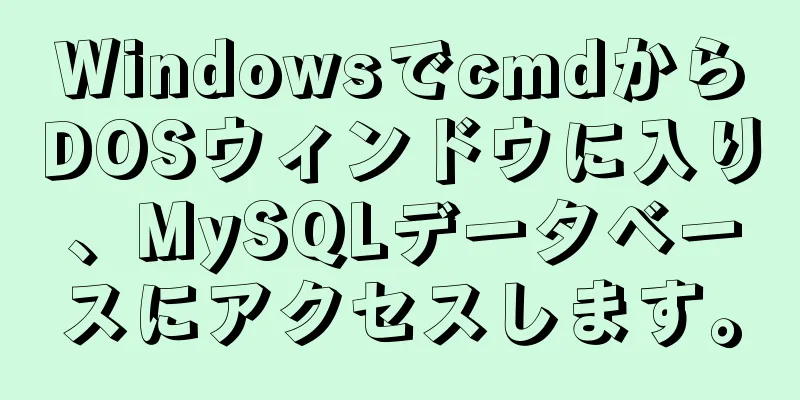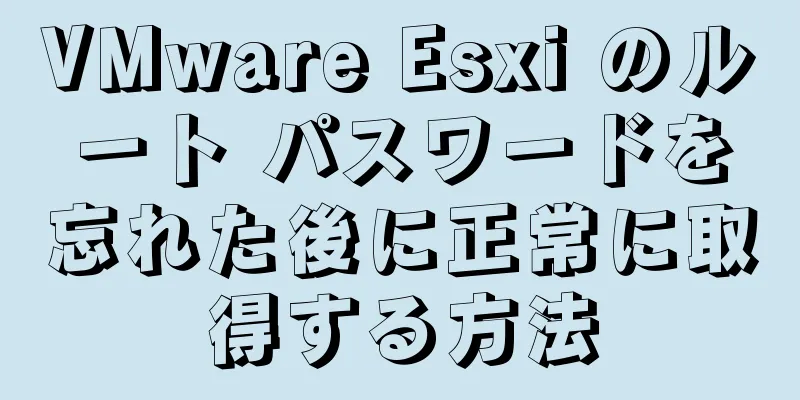Ant Design Pro ログイン機能にグラフィック検証コード コンポーネントを統合する方法

序文:この記事では、Ant Design Proログイン機能にグラフィック検証コードコンポーネントを統合する手順のみを紹介します。サーバー側の方法については、「OAuth2.0認証システムに基づく検証コード機能」を参照してください。 文章:Ant Design Pro テンプレートでは、アカウントとパスワードのログイン機能部分 (以下に示す) にグラフィック検証コードが開発されていないため、この機能を自分で実装する必要があります。ここでのログイン機能は実際にはフォームの送信なので、グラフィック検証コード フォーム コントロールを独自に開発するだけで済みます。具体的な実装は次のとおりです。
1. グラフィック検証コードフォーム制御コードCaptchaInput.tsx:
'react' から React、{useState、useEffect} をインポートします。
'antd' から {Input, message} をインポートします。
'@ant-design/icons' から {SafetyCertificateOutlined} をインポートします。
'@/utils/api' から api をインポートします。
"@/utils/stringUtil" から stringUtil をインポートします。
「@/utils/request」からリクエストをインポートします。
"umi" から {useIntl} をインポートします。
インターフェース CaptchaInputValue {
captchaコード?: 文字列;
captchaKey?: 文字列;
}
インターフェース CaptchaInputProps {
値?: CaptchaInputValue;
onChange?: (値: CaptchaInputValue) => void;
}
/**
* 認証コードを取得 */
const getCaptcha = 非同期() => {
試す {
const データ = リクエストを待機します (api.captcha);
(データコード === 1)の場合{
data.data を返します。
}
} キャッチ(エラー){
message.error('部門ツリーを取得できませんでした。もう一度お試しください');
戻る [];
}
message.error('部門ツリーを取得できませんでした。もう一度お試しください');
戻る [];
}
const CaptchaInput: React.FC<CaptchaInputProps> = ({value = {}, onChange}) => {
定数 intl = useIntl();
const [captchaCode、setCaptchaCode] = useState<文字列>('');
const [captchaKey、setCaptchaKey] = useState<文字列>('');
const [imageData, setImageData] = useState<string>('');
// トリガーの変更 const triggerChange = (changedValue: { captchaCode?: string; captchaKey?: string }) => {
変更があった場合
onChange({captchaCode、captchaKey、...値、...変更された値});
}
};
使用効果(() => {
getCaptcha().then((データ: any) => {
キャプチャキーを設定します。
画像データを設定します。
トリガーの変更({captchaKey: data.captchaKey});
})
}, []);
// 入力ボックスの変更 const onChangeInput = (e: React.ChangeEvent<HTMLInputElement>) => {
const コード = e.target.value || '';
(stringUtil.isNotEmpty(コード))の場合{
CaptchaCodeを設定します(コード)。
}
トリガー変更({captchaCode: コード});
}
// 時間型の変更 const onClickImage = () => {
getCaptcha().then((データ: any) => {
キャプチャキーを設定します。
画像データを設定します。
トリガーの変更({captchaKey: data.captchaKey});
})
};
戻る (
<span>
<Input.Group コンパクト>
<Input prefix={<SafetyCertificateOutlined style={{color: "#319cff"}}/>} placeholder={intl.formatMessage({
id: 'pages.login.captcha.placeholder',
defaultMessage: '認証コードを入力してください',
})}
onChange={onChangeInput}
スタイル={{幅: '75%', マージン右: 5, パディング: '6.5px 11px 6.5px 11px', 垂直配置: 'middle'}}/>
<img style={{幅: '23%', 高さ: '35px', 垂直配置: 'middle', パディング: '0px 0px 0px 0px'}}
src={imageData} onClick={onClickImage}/>
</Input.Group>
</span>
);
};
デフォルトの CaptchaInput をエクスポートします。2. ログインページ統合コンポーネント:
'./components/CaptchaInput' から CaptchaInput をインポートします。
……
const handleSubmit = (値: LoginParamsType) => {
const { ディスパッチ } = props;
values.client_id = "hanxiaozhang";
values.client_secret = "hanxiaozhang";
values.scope = "hanxiaozhang";
values.grant_type = "パスワード";
値.captcha_key = 値.captchaComp.captchaKey;
値.captcha_code = 値.captchaComp.captchaCode;
values.captchaComp を削除します。
急送({
タイプ: 'ログイン/ログイン'、
ペイロード: {...値、タイプ},
});
};
……
<Form.Item name="captchaComp" ルール={[{
検証トリガー: 'onBlur'、
バリデータ: async (ルール, 値) => {
// console.log(ルール)
(文字列ユーティリティが空の場合(値キャプチャコード)){
throw new Error('確認コードを入力してください!');
}
}
},]}>
<キャプチャ入力/>
</フォーム.アイテム>
……3. 使用方法: 統合後の効果は次のとおりです。
上記は、Ant Design Pro ログイン機能にグラフィック検証コード コンポーネントを統合する詳細です。Ant Design Pro ログインの詳細については、123WORDPRESS.COM の他の関連記事に注目してください。 以下もご興味があるかもしれません:
|
<<: MySQL でデータ復旧に binlog を使用する方法
>>: Maven+Tomcat 基本イメージを構築する Docker の実装
推薦する
MySQL内部一時テーブルの具体的な使用法
目次連合テーブルの初期化ステートメントの実行連合の結果ユニオンオールグループ化十分なメモリステートメ...
Linux seqコマンドの使い方
1. コマンドの紹介seq (シーケンス) コマンドは、指定されたステップ サイズに従って、開始番号...
MySQL 同時実行制御の原則に関する知識ポイント
Mysql は、高性能なデータ ストレージ サービスを提供する主流のオープン ソース リレーショナル...
Linuxサーバーのファイアウォールを変更してポートへのリモートアクセスを許可する方法
1. 問題の説明セキュリティ上の理由から、新しく構築されたサーバー クラスターでは、指定されたポート...
Linux の Docker コンテナで bash を終了する 2 つの方法
bash を終了する場合は、次の 2 つのオプションがあります。最初のもの: Ctrl + d を押...
CSSアニメーションを使用して背景のシームレスな無限ループを実装する例
1. 需要絵が左から右へ無限ループで動く2. コードモバイルデバイスに適用されているため、rem 単...
MySQL MHA 操作ステータス監視の概要
目次1. プロジェクトの説明1.1 背景1.2 実装設計1.2.1 従来の方法1.2.2 最適化され...
MySQLでテーブル名を変更する方法と注意すべき点
目次1. テーブル名を変更する方法2. 注記要約: 1. テーブル名を変更する方法RENAME TA...
MySQL 8.0.12 クイックインストールチュートリアル
MySQL 8.0.12 のインストールには 2 日かかり、さまざまな問題が発生しました。以下にまと...
Centos7.5 は mysql5.7.24 バイナリ パッケージの展開をインストールします
1. 環境整備:オペレーティング システム: CentOS Linux リリース 7.5.1804 ...
MySQL トリガーの原理と使用例の分析
この記事では、例を使用して、MySQL トリガーの原理と使用方法を説明します。ご参考までに、詳細は以...
Vue.jsは画像切り替え機能を実装する
この記事では、画像切り替え機能を実装するためのVue.jsの具体的なコードを参考までに共有します。具...
HTML タグ tbody の使い方と説明
tbody 要素は、thead 要素および tfoot 要素と組み合わせて使用する必要があります...
Linux で大容量メモリ ページを持つ Oracle データベースを最適化する方法
序文PC サーバーは今日まで発展を続け、パフォーマンスにおいて大きな進歩を遂げてきました。 64ビッ...
純粋な CSS で DIV サスペンションを実装するサンプル コード (固定位置)
DIV フローティング効果 (固定位置) は CSS のみで実装されており、IE8、360、Fir...